CANalyzer快速入门的翻译.docx
《CANalyzer快速入门的翻译.docx》由会员分享,可在线阅读,更多相关《CANalyzer快速入门的翻译.docx(20页珍藏版)》请在冰豆网上搜索。
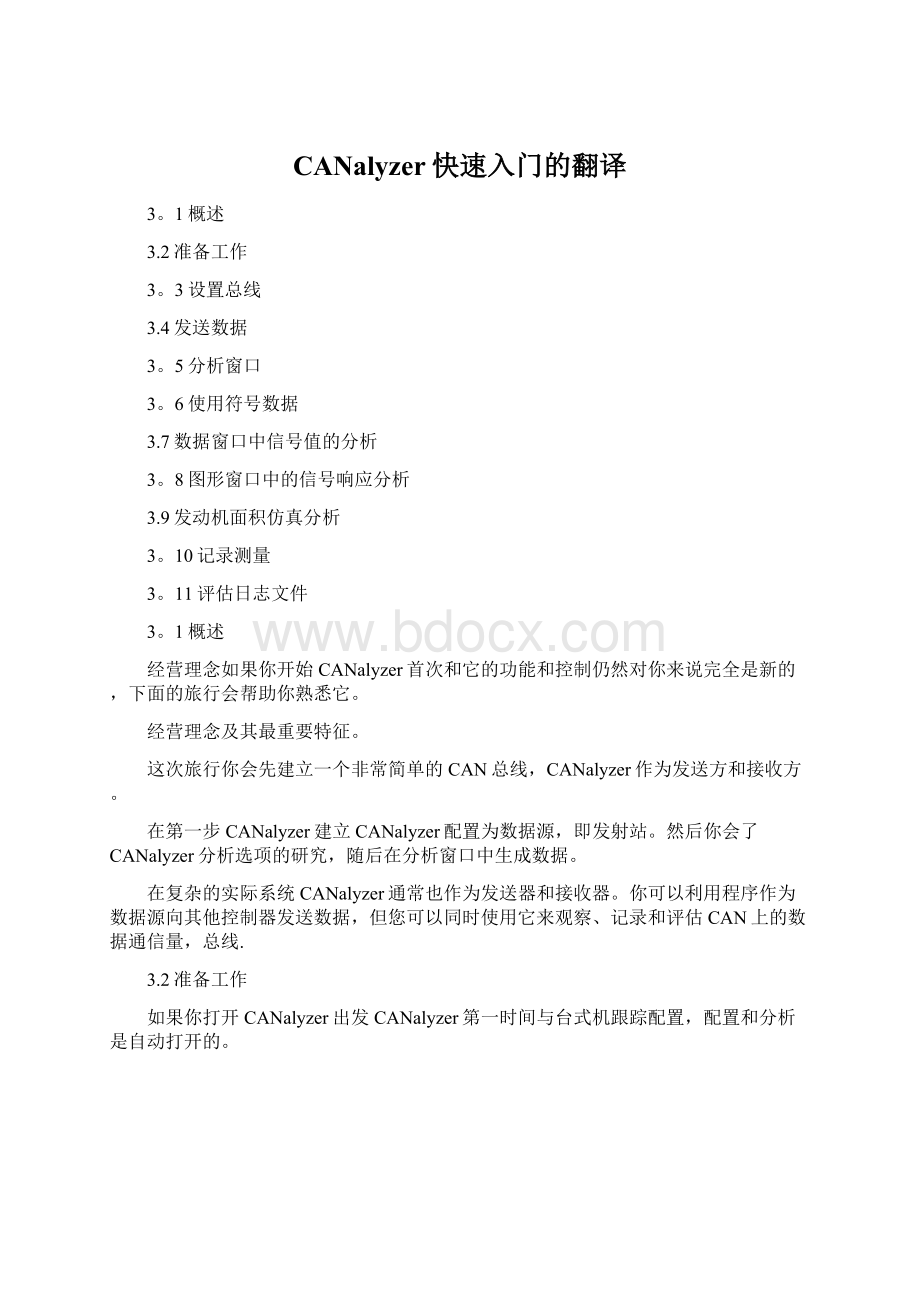
CANalyzer快速入门的翻译
3。
1概述
3.2准备工作
3。
3设置总线
3.4发送数据
3。
5分析窗口
3。
6使用符号数据
3.7数据窗口中信号值的分析
3。
8图形窗口中的信号响应分析
3.9发动机面积仿真分析
3。
10记录测量
3。
11评估日志文件
3。
1概述
经营理念如果你开始CANalyzer首次和它的功能和控制仍然对你来说完全是新的,下面的旅行会帮助你熟悉它。
经营理念及其最重要特征。
这次旅行你会先建立一个非常简单的CAN总线,CANalyzer作为发送方和接收方。
在第一步CANalyzer建立CANalyzer配置为数据源,即发射站。
然后你会了CANalyzer分析选项的研究,随后在分析窗口中生成数据。
在复杂的实际系统CANalyzer通常也作为发送器和接收器。
你可以利用程序作为数据源向其他控制器发送数据,但您可以同时使用它来观察、记录和评估CAN上的数据通信量,总线.
3.2准备工作
如果你打开CANalyzer出发CANalyzer第一时间与台式机跟踪配置,配置和分析是自动打开的。
图1:
配置有三台台式机
有各种分析Windows(WindowsCANalyzer跟踪、数据、图形和统计窗口)以及显示数据流和数据流的度量设置。
同时允许配置CANalyzer。
您可以通过丝带访问所有程序窗口。
图2:
色带,分析和刺激标签
测量装置
的CANalyzer测量装置的数据流图中包含的数据,左边的来源——用PC卡的符号来象征——以及各种各样的评价。
作为数据接收器的右侧块。
也就是说,数据流是从左到右的。
在各个元素之间绘制连接线和分支以澄清数据流。
在数据流图中,您还可以识别小矩形:
。
在这些插入点(热点),你可以插入额外的功能块来操作。
数据流(滤波器、重放或用户定义的函数CAPL程序块)。
分析窗口
到达每个评估块的信息显示在分析窗口中.街区的。
例如,跟踪窗口显示到达跟踪的所有信息。
而图形窗口显示您到达图形的信息。
唯一的例外是日志块,它没有分配一个窗口,而是一个记录到达块的数据的文件。
创建一个新的配置
请确保您以一种新的配置开始了这次旅行。
选择can_83kbaud_2ch.tcw模板通过文件|新功能区选项卡,点击创建配置。
这次旅行不需要向导。
图3:
文件带标签||创建新配置
打开桌面跟踪、配置和分析的配置。
3。
3设置总线
准备
启动CANalyzer使用测试设置,是独立于现有的CAN总线只有两个网络节点的系统。
这两个可以控制你的网络接口可以作为网络节点。
作为网络接口,您可以使用例如.
cancasexl或cancardxle。
连接通道网络接口
首先,连接通道1和2上的网络接口(D-sub9连接器).对于一个高速网络接口需要连接电缆(cancable)双总线120Ω每个终端电阻。
对于低速接口,您只需要一个
三导线电缆连接的两个控制器分配给销公共汽车线路可以高,可以低和地面。
图3:
连接电缆总线接口vn1630
因此,您在这次旅行中使用的CAN总线将包含一个短2—导体或芯线连接两罐的CAN控制器互证.这是必要的,作为最小配置,因为CAN议定书要求—除了发送者—至少有一个接收器,确认正确接收带有确认的消息.
连接网络接口与你计算机
外部网络接口,如vn1630或cancasexl,使用USB电缆连接到计算机。
内部网络接口,如cancardxle,插头直接进入你的电脑。
定义总线参数
到目前为止,我们还没有考虑总线参数的定义(传输)。
速度,采样点等)必须为两个参与者中的每一个设定控制器。
1。
为此,打开模拟设置(配置桌面或分析)刺激功能区选项卡|测量安装)并单击鼠标右键这个窗口左边的PC卡图标。
图4:
PC卡符号的上下文菜单
2。
选择上下文菜单命令网络硬件…并打开网络硬件配置对话框。
图5:
网络硬件配置对话框
3。
然后从配置对话框中选择第一个控制器的+和设置1在类型和值的波特率为100波特。
这使得都有意义高速低速客车.CANalyzer推荐的默认值控制器寄存器,您接受[OK]。
当你这样做的时候传输速度为100波特-你也含蓄地定义其他控制器参数(采样点、线下的循环,和同步跳转宽度)。
对于整个系统要正常运行,必须为其设置相同的精确值。
第二控制器可以2。
退出对话框时,用[接受]接受这些值。
真正的渠道,应用渠道
通过[驱动程序]按钮,你可以打开矢量硬件配置对话框。
你可以将应用渠道,真正的渠道.
3.4数据传输
设置数据源
您当前的测试设置仍然没有数据源。
所以建立一个数据源信息的地方在总线周期。
单元1
所以,–配置CANalyzer测量后开始–可以用标识符64消息(HEX)送上公共汽车每100毫秒。
在这种情况下信息应该包含四个数据字节的值D8(HEX)、D6(HEX)、37(HEX)和0。
插入视觉序列
您可以通过插入发送消息的可视序列来解决此任务。
在公共汽车上。
1。
通过模拟条打开自动化序列窗口标签|自动化。
2。
在工具栏中创建可视化序列消息1。
图6:
自动化序列的配置对话框
注意:
要执行这个可视化序列,必须在这个对话框中激活它。
自序列还没有内容,它显示为无效。
创建后,可视序列消息1将在视觉中打开。
自动测序仪。
3。
输入第一行中的消息数据,如下所示:
命令:
设置原始框架(通过列表字段选择)
对象:
>频道:
CAN1
〉标识符:
0x64
〉选择器:
所有数据
图7:
原始消息的对象属性
操作符:
=
操作数:
D8d63700
等待:
0
4.要周期性地发送消息,必须在第二行中输入以下内容设置:
命令:
设置循环原始帧(通过列表字段选择)
Objekt:
〉频道:
CAN1
>标识符:
0x64
〉选择器:
不可用
操作员:
周期时间(ms)
操作数:
100
等待:
0
5。
在工具栏中
激活序列消息1的重播,直到测量站。
6.在工具栏中
激活在开始时自动启动序列。
测量.
图8:
消息1的序列窗口
参考资料:
你可以找到在CANalyzer帮助自动化序列或视觉的音序器的详细信息.
保存你的配置
在你开始测量你应该保存配置,你已经准备好了这一点,通过文件功能区选项卡|保存。
然后你可以重新加载这个随时配置,并在此时重新开始工作.
开始测量
在“家庭带”选项卡上
启动测量.CANalyzer立即开始周期性地传递您在序列中配置的消息。
信息1。
在跟踪窗口中显示
在跟踪窗口(微量的桌面或分析与激励功能区选项卡|微量)
您可以看到,消息是通过信道1(发送属性TX=发送)发送的,并且由第二个控制器接收(接收属性RX)。
图9:
跟踪窗口
第一列显示相对于测量开始的传输时间.下一列向您展示了两个CAN通道中的哪一个用于传输。
单元2
展开最后一个任务的配置,以便另外一个消息与标识符3fc(HEX)发送每200毫秒.此消息的第一个数据字节的值应周期性地将值从1到5.
插入第二个可视序列
您可以通过插入第二个可视化序列Message2来解决这个问题。
在总线上发送新消息.
在输入第二个序列之前
停止在色带选项卡上
的测量。
序列
必须定义如下:
图10:
消息2的序列窗口
激活
在工具栏中定期重播序列。
直到测量站.
设置单个序列执行之间的时间,步骤。
激活
在工具栏中,在开始时自动启动序列,测量。
再次开始测量
上丝带标签.
进一步的数据源
除了视觉的音序器,CANalyzer提供额外的块类型数据来源.
>使用交互式生成器(IG),您可以配置和发送消息。
在测量运行时交互地交互。
此外,还可以定义信号。
发电机。
〉带有回放块,可以在登录的总线上播放数据。
CANalyzer记录功能.
〉程序块允许您集成自己的传输功能可能与CAPL编程语言为CANalyzer相当复杂的–。
参考资料:
您可以在帮助下找到有关这些块类型的详细信息。
CANalyzer。
3.5分析窗口(
)
数据分析(Dataanalysis)
分析窗口用于分析由Message1生成的Message2数据序列。
跟踪窗口(TraceWindow)
您已经了解了跟踪窗口。
达到测量设置的跟踪块的数据在这里显示为CAN总线格式的消息.除了时间戳之外,这还包括can控制器的数量、标识符、用于区分发送和接收消息的属性以及can消息的数据字节.
跟踪窗口的配置(ConfigurationoftheTraceWindow)
您可以像其他所有的分析窗口一样配置跟踪窗口。
通过单击窗口上的鼠标右键或相应的块来访问上下文菜单。
此外,可以使用工具栏来配置跟踪窗口.例如,您
可以从固定模式切换到滚动模式,
其中,到达跟踪块的每个消息都写入新行.
可以在绝对时间和相对时间表示之间切换。
在相对时间表示中,在第一列中显示两个连续消息之间的时间差(“发送间隔”)。
当然,在这种显示格式中,您也很容易找到您在Visual音序器中输入的传输间隔:
100毫秒。
统计窗口(StatisticsWindow)
另一个与总线相关的窗口,CAN统计窗口【分析(Analysis)桌面或分析与模拟(Analysis&Stimulation)丝带标签|统计(Statistics)】,提供总线数据流量的概述。
这里显示的是数据的总频率、远程和错误帧、总线加载和CAN控制器状态。
因为在我们的例子中,消息1(Message1)每100毫秒发送一次,消息2(Message2)每500毫秒发送一次,所有消息的总频率为每秒15帧。
随着70位平均每帧数据长度约15×70≈1000位在一个二放上车。
在100个千比特/秒的总线负载在我们的例子中的波特率是百分之一的数量级的顺序。
图11:
可以统计窗口
3。
6处理符号数据(WorkingwithSymbolicData)
数据符号描述(Symbolicdescriptionofdata)
在详细讨论余下的窗口之前,让我们先看看提供的功能对数据符号描述CANalyzer。
原发性对CAN系统分析的兴趣除了与总线相关的信息,例如消息、错误帧和消息频率是关于有用数据的信息,即信号,如RPM,温度和发动机负荷,由单个控制器,并在CAN消息的帮助下发送到总线上。
描述这些信息的象征,CANalyzer为您提供数据库DBC和格式与您可以读取数据库编辑器,创建和修改可以数据库。
参考(Reference):
请参阅CANdb++手册和CANdb++帮助包括
用CANalyzer产品进一步的信息关于CANdb++编辑。
指定一个数据库(Assignadatabase)
在这一点上我们要把规定的数据库活动CANalyzer配置。
这个数据库将被用来解释的视觉seqencer生成消息的数据字节。
数据库motbus。
dbc位于目录CANalyzer样本配置可以canmaindemo\。
目录的位置取决于安装.在选项(Options)对话框,您可以在这里找到文件位置:
文件(File)丝带标签|选项|一般|文件位置(|Options|General|FileLocations)
用户数据的位置。
停止测量以分配数据库并打开数据库管理(DatabaseManagement)窗口[分析与激发(Analysis&Stimulation)丝带标签|数据库管理(DatabaseManagement)】。
通过通道1(Channel1)的上下文菜单将数据库添加到您的配置。
现在可以使用
符号打开数据库.在工具(Tools)条选项卡上。
CANdb++编辑器打开,和数据库的内容motbus。
dbc表现在整体视图窗口(OverallView)的CANdb++编辑。
图12:
整体视图窗口的CANdb++编辑
双击(Messages)全局视图窗口左侧区域中的消息对象类型。
下面的结构层次也显示在这个区域中,右边的区域用系统参数(例如符号名、标识符等)显示可用的消息。
首先,通过十进制将数字格式从十进制切换到十六进制。
选择│设置(Options│Settings)菜单路径。
我们可以从这些符号的名称中推断出正在考虑的系统所涉及的消息包括基本发动机区域系统中的通信。
点击在整体视图窗口的左边区域的消息enginedata。
这个此消息中传输的信号的系统参数显示在整个视图窗口右侧的区域中。
例如温度的EngTemp,是一个7位的信号。
获得物质值在摄氏度时,位值必须乘以因子2,并且偏移量50必须从结果中减去。
在第三个数据字节的最后一位空闲的(IdleRunning)开关信号是二进制的。
信号(一位),可以假定值为0或1。
注:
借助这一符号信息的消息数据的内容,现在可以在CANalyzer的解释。
请注意,如果数据库信息描述您当前正在观察的系统,则这只实用.因此,必须确保与配置相关联的数据库与真实网络相匹配。
在跟踪窗口中显示(DisplayintheTraceWindow)
在跟踪窗口中,除了标识符之外,您现在还会看到符号消息名。
图13:
跟踪窗口
请注意,您在第一个任务中生成的消息有标识符64。
(十六进制)。
这与消息的标识符,我们只是enginedata在数据库编辑器中进行检查。
3。
7数据窗口中信号值的分析(AnalysisofSignalValuesintheDataWindow)
显示瞬时数据/值(Displayofmomentarydata/values)
除了使用符号消息名外,相关联的数据库也可以用来分析信号值.数据窗口的目的【分析桌面((Analysis)或者分析和刺激功能区(Analysis&Stimulation)选项卡|数据(Data)】是协助瞬时信号值的研究。
这就解释了为什么数据窗口在新配置中最初是空的。
这个要显示的信号值除其他外取决于来自数据库。
作为用户,您必须决定应该显示哪些信号值。
单元3配置数据窗口显示消息enginedata信号值(在传输分支中生成的id64十六进制).
在数据窗口中添加信号(AddsignalsintheDataWindow)
要显示数据窗口中的信号值,必须添加信号。
1。
打开数据窗口上下文菜单命令添加信号(AddSignals)…符号选择(SymbolSelection)对话框。
对话框的树视图允许您搜索特定的信号。
每个数据库为信号、消息和节点获取一个分支。
2。
选择enginedata消息并选择信号engspeed,engtemp和进行空运转(IdleRunning).
图14:
用符号选择对话框选择信号
3。
用[关闭]关闭对话框(OK)。
现在信号的名字出现在窗口中。
在数据窗口中显示(DisplayintheDataWindow)
在测量开始的序列信息1(Message1)开始周期性地发送消息enginedata数据字节D8、D6、37、0公交车上.根据数据库中的消息描述,测量设置中的数据窗口现在将这些字节值解释为发动机速度、温度和空闲开关,并在物理单元中的数据窗口中显示适当的信号值.
图15:
数据窗口
在数据库中的转换公式的帮助下,发动机转速显示在rpm中,而温度显示在摄氏度(摄氏度)。
所有三个信号值保持不变,随着时间的推移,由于消息是相同的数据字节D8、D6不断传播,37和0.
3。
8图形窗口中的信号响应分析(AnalysisofSignalResponsesintheGraphicsWindow)
信号响应分析
在数据窗口显示瞬时信号的值,你可以有时间信号值在图形窗口中显示的反应[分析(Analysis)桌面或分析刺激功(Analysis&Stimulation)能区选项卡|图形(Graphics)]。
测量结束后,信号响应可用用户友好的分析功能进行研究。
单元4配置图形窗口,信号值的消息3fc显示(HEX),是在传输分支产生。
在图形窗口中添加信号在发送支路中生成的第二消息也在相关的数据库。
1。
打开与图形窗口上下文菜单命令添加信号(AddSignals)…符号选择对话框.
在数据库中你看到的标识符3fc与符号相关的消息名称GearBoxInfo含有信号齿轮(Gear),ShiftRequest和EcoMode。
2。
选择信号并用【OK】确认它们。
在图形窗口中,您看到信号现在输入到图例中。
在窗户的左边。
在图形窗口中显示现在您可以在图形窗口中观察这些信号的时间响应。
在测量开始后,您观察到信号齿轮(Gear)周期性地从1到5获得值,而其他两个信号随着时间而保持不变。
对于单个齿轮值的有用显示,线路的阶跃(Step)连接类型是合适的。
1.在图形窗口图例中标记齿轮(Gear)信号。
2。
选择上下文菜单中的连接类型|步骤(ConnectionType|Steps).
3.开始测量。
图16:
图形窗口
在齿轮(Gear)信号曲线中,你可以看到你输入的五个值.序列消息2(Message2)作为单元2(unit2)的一部分.在测量结束后,这些值保留在图形窗口中。
对于此图形显示,您必须在y的单独视图下
进行选择—轴。
参考:
测量功能,供事后分析提供窗口中描述的CANalyzer帮助详细。
3.9发动机区域仿真分析(AnalysisofanEngineAreaSimulation)
发动机区域总线数据通信包括用CANalyzer产品几个样本的配置,以提供协助你启动。
目录中的CANalyzerSampleConfigurations\CAN\canmaindemo你会发现一个很大的程序块模拟机动车的发动机区域总线上的数据通信部分.你已经加入了数据库的基本模型,motbus。
dbc,您配置的任务3。
单元5motbus。
canCAPL程序模拟转速、车速、和用于汽车的发动机温度.在数据和图形窗口中研究这些信号,当你在测量过程中移动车辆齿轮时,使用<+〉和<—〉键。
要解决这个任务,首先禁用自动化中创建(AutomationSequences)的序列。
序列对话框【分析与激励(Analysis&Stimulation)功能区选项卡|自动化(Automation)】和停止测量。
插入测量装置【配置桌面(Configuration)或分析与激励功(Analysis&Stimulation)能区选项卡|测量装置(MeasurementSetup)】在发送分支CAPL编程motbus.can从你的目录CANalyzerSampleConfigurations\CAN\CANMainDemo:
1。
从发送分支中的热点(InsertProgramNode)【超过发送(SEND)块】的上下文菜单中选择插入程序节点。
2。
使用程序节点的配置菜单(Configuration)命令打开配置对话框。
3。
按[选择…]按钮分配程序文件CANalyzerSample
Configurations\CAN\CANMainDemo\motbus。
can.
4。
最后,你要编译的程序【环境(Environment)功能区选项卡|编译所有
节点(CompileAllNodes)】。
发送分支现在已经准备好了。
配置数据和图形窗口现在,在数据和图形窗口你配置发动机转速信号(engspeed)和温度(engtemp)的消息enginedata,车辆速度信号(车速)的消息absdata和齿轮信号(齿轮)的消息gearboxinfo。
显示在跟踪窗口中一旦您开始了测量,您可以在跟踪窗口中直接查看总线通信量.消息engspeed和absdata发送周期。
在motbus.can程序文件是一个示例配置canmaindemo.cfg部分。
在这个示例中,换档动作的执行是由外部执行的。
触发器消息.在这个例子gearboxinfo消息显示在跟踪窗口,你需要按关键之后,每个按键〈+〉和<—>,一个gearboxinfo消息将被发送的自发。
显示在数据和跟踪窗口中您可以在数据窗口和图形窗口中观察信号值。
测量开始后,温度缓慢上升到最大值,而车速和发动机转速在两个值之间变化.两个信号值的比率由所选齿轮决定。
3。
10记录测量
数据记录CANalyzer具有广泛的记录功能的数据记录。
在测量设置[配置(Configuration)桌面或分析功能区(Analysis)选项卡|测量装置(MeasurementSetup)]的日志分支显示在屏幕的最底部。
您可以很容易地通过文件图标
来识别它,它象征着日志文件。
这个日志文件在测量期间填充了CAN数据。
单元6日志–ASCII格式都可以–数据流量是在很短的测量产生的(约20秒)的motbus.canCAPL编程。
激活日志分支日志数据到达CANalyzer测量设置到一个文件,先停止测量和活化测井分公司.删除将新配置的日志块与数据源分隔开的中断。
可以通过双击中断符号
或使用上下文菜单命令删除中断来完成此操作。
配置日志文件使用上下文菜单命令日志文件配置(LoggingFileConfiguration)文件图标位于日志分支的最右边,可以打开配置对话框。
在这里您可以输入测量日志的文件名及其格式.在这里选择ASCII格式(ASC).
图17:
日志分支中的配置对话框
二进制格式的日志(BLF)占用较少的硬盘空间,但是他们不能在正常的文本编辑阅读。
程序脱机模式为两种格式的日志提供相同的评价选项。
配置触发器条件除了文件图标,还可以指定文件登录中的触发器条件。
记录块。
这通常是可取的,因为经常是在整个测量周期的CAN总线上的数据流量是感兴趣的,但仅限于某些时间间隔,例如,当有不合理的信号值或错误帧发生时。
使用日志块上下文菜单打开触发器配置(TriggerConfiguration)对话框命令(Configuration)配置的…
要记录整个测量(Entiremeasurement),必须在触发器配置(TriggerConfiguration)对话框中选择整个测量模式.
开始测量在日志文件和触发器条件的配置之后,启动测量,20秒后再停止.
打开日志文件使用上下文菜单命令打开日志文件(OpenLoggingFile)……你可以打开记录的ASCII文件。
除了记录的消息,您还可以看到统计信息也被记录下来。
这些行与测量期间显示在统计窗口中的信息完全一致.
3.11评估日志文件
回放记录数据日志文件以ASCII格式确实可以被看作是文本编辑器,但通常是利用能力,CANalyzer提供日志文件的离线分析更合理.
单元7回放脱机模式下最后一个任务记录的日志文件,并在图形窗口中观察信号序列。
启动离线操作模式为了解决这个任务,第一开关CANalyzer离线模式。
为此,请选择“家庭带”选项卡上的脱机模式(OfflineModeontheHome),或者双击“测量设置”中的“在线/脱机符号"切换到脱机模式。
所有配置设置都被接管到脱机模式。
在测量设置中,传输分支被显示为非激活和数据.符号被激活为数据源。
选择数据来源通过“配置"菜单(Configuration)选择最后一个任务的日志文件命令在测量设置左边的文件图标.
停用日志分支另外,还必须分离日志块。
可以通过双击日志块左边的热点符号或使用这个热点的上下文菜单来实现这一点。
回放日志文件你现在可以播放测量与〈F9〉键或在家丝带标签(
).